Ngày nay, khoảng cách giữa các mẫu iPad cao cấp và máy tính bảng Windows tốt nhất ngày càng được thu hẹp. Apple đã dần tinh chỉnh iPadOS bằng cách giới thiệu các tính năng như Stage Manager, biến iPad trở thành một thiết bị thay thế laptop. Một vài tính năng mới nữa đã xuất hiện cùng iPadOS 18 vừa được ra mắt. Tuy nhiên, iPad vẫn chưa hoàn toàn đạt đến mức độ đó, đặc biệt là vì nó không có môi trường máy tính để bàn như các máy tính bảng chạy Windows 11.
Vậy điều gì sẽ xảy ra nếu chúng tôi cho bạn biết rằng bạn có thể có được cả hai thế giới và chạy Windows trên iPad của mình? Bạn sẽ không thay thế iPadOS bằng Windows 11 hay chạy hệ điều hành của Microsoft một cách nguyên bản (natively), nhưng miễn là bạn có kết nối internet đang hoạt động, bạn có thể nhận được tất cả lợi ích của Windows trên iPad mà không phải chịu ảnh hưởng lớn về hiệu suất. Tất cả là nhờ vào “phép thuật” của Remote Desktop hoặc Windows 365, cả hai đều là những giải pháp tuyệt vời cho việc này.
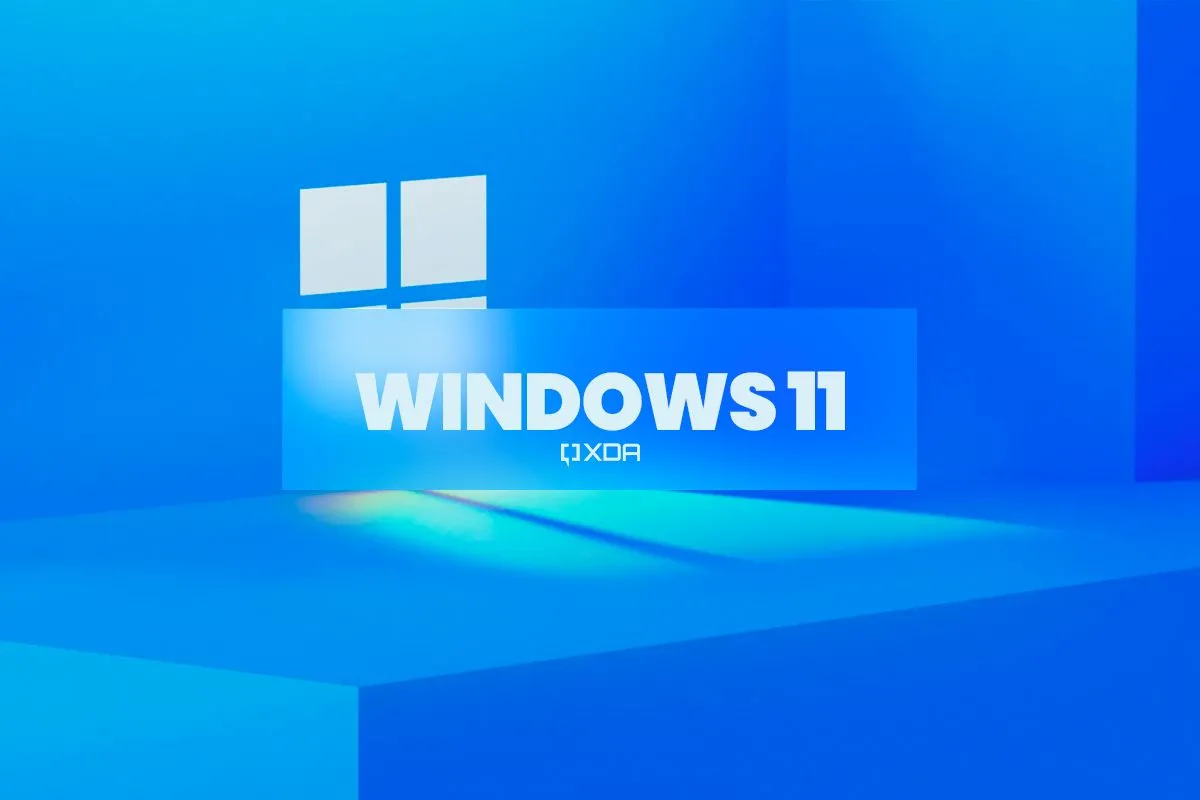 Giao diện màn hình chính của hệ điều hành Windows 11
Giao diện màn hình chính của hệ điều hành Windows 11
Cách chạy Windows 11 trên iPad bằng Microsoft Remote Desktop (Windows App Mobile)
Đối với hầu hết mọi người, cách dễ nhất để chạy Windows 11 trên iPad là sử dụng Microsoft Remote Desktop. Ứng dụng này trước đây được gọi là Microsoft Remote Desktop, nhưng Microsoft gần đây đã đổi tên thành Windows App Mobile. Với phương pháp này, bạn có thể truyền phát (stream) một PC hiện có thông qua kết nối internet và sau đó sử dụng nó trên iPad của mình. Tuy nhiên, bạn cần đảm bảo rằng mình đang chạy Windows 11 Pro, vì tính năng này không có sẵn trong Windows 11 Home.
- Tải xuống ứng dụng Windows App Mobile trên iPad của bạn.
- Bật PC chạy Windows 11 mà bạn muốn truyền phát tới iPad. Kết nối PC đó với internet.
- Mở ứng dụng Cài đặt (Settings) của Windows 11.
- Đi tới mục Hệ thống (System) ở thanh bên.
- Chọn Remote Desktop.
- Bật công tắc Remote Desktop thành Bật (On) và ghi lại tên PC của bạn. Bạn sẽ cần nó sau này.
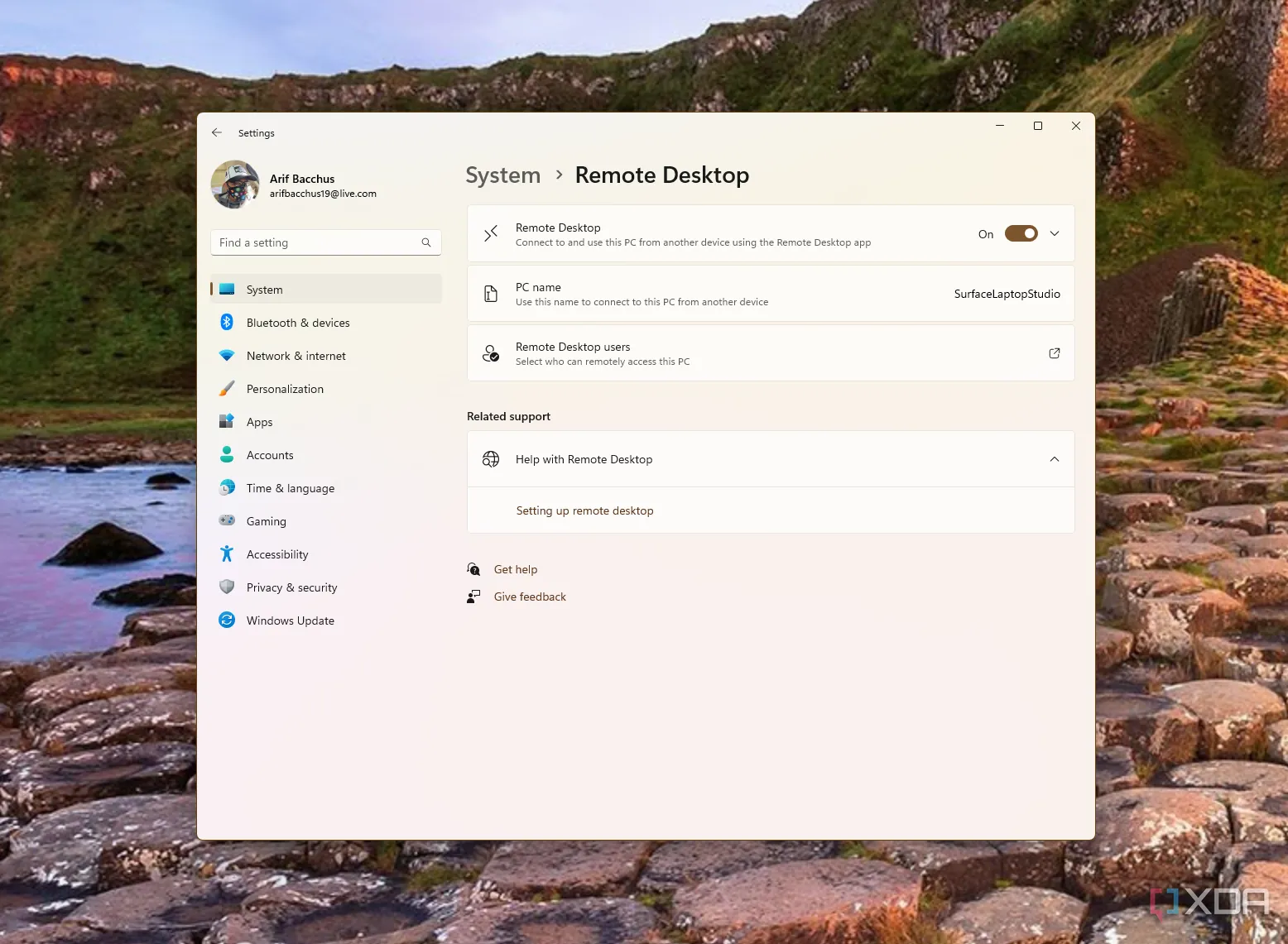 Cài đặt Remote Desktop trong Windows 11, nơi bật tính năng và xem tên máy tính
Cài đặt Remote Desktop trong Windows 11, nơi bật tính năng và xem tên máy tính - Trên iPad của bạn, mở ứng dụng Windows App Mobile. Đảm bảo iPad được kết nối với cùng mạng Wi-Fi với PC của bạn.
- Nhấp vào biểu tượng dấu + ở dưới cùng và chọn Thêm PC (Add PC).
- Trong trường Tên PC (PC Name), gõ tên PC của bạn đã ghi lại trước đó.
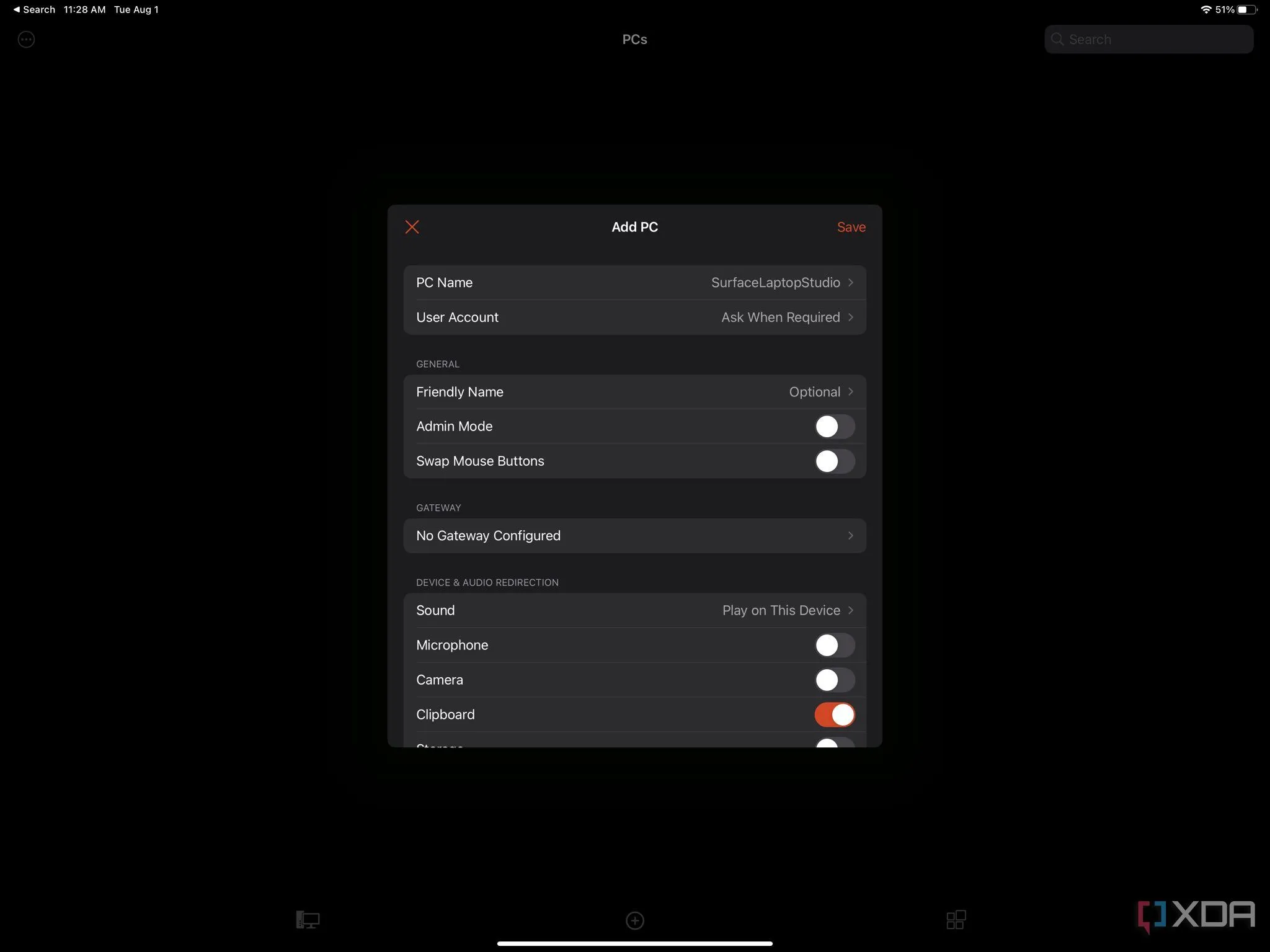 Giao diện nhập tên máy tính để thêm kết nối Remote Desktop trên ứng dụng Windows App Mobile cho iPad
Giao diện nhập tên máy tính để thêm kết nối Remote Desktop trên ứng dụng Windows App Mobile cho iPad - Dưới mục Tài khoản Người dùng (User Account), chọn Thêm Tài khoản Người dùng (Add User Account) và sau đó nhập thông tin tài khoản của bạn từ PC chính.
- Đặt tên thân thiện cho PC nếu bạn muốn, sau đó nhấn nút Lưu (Save).
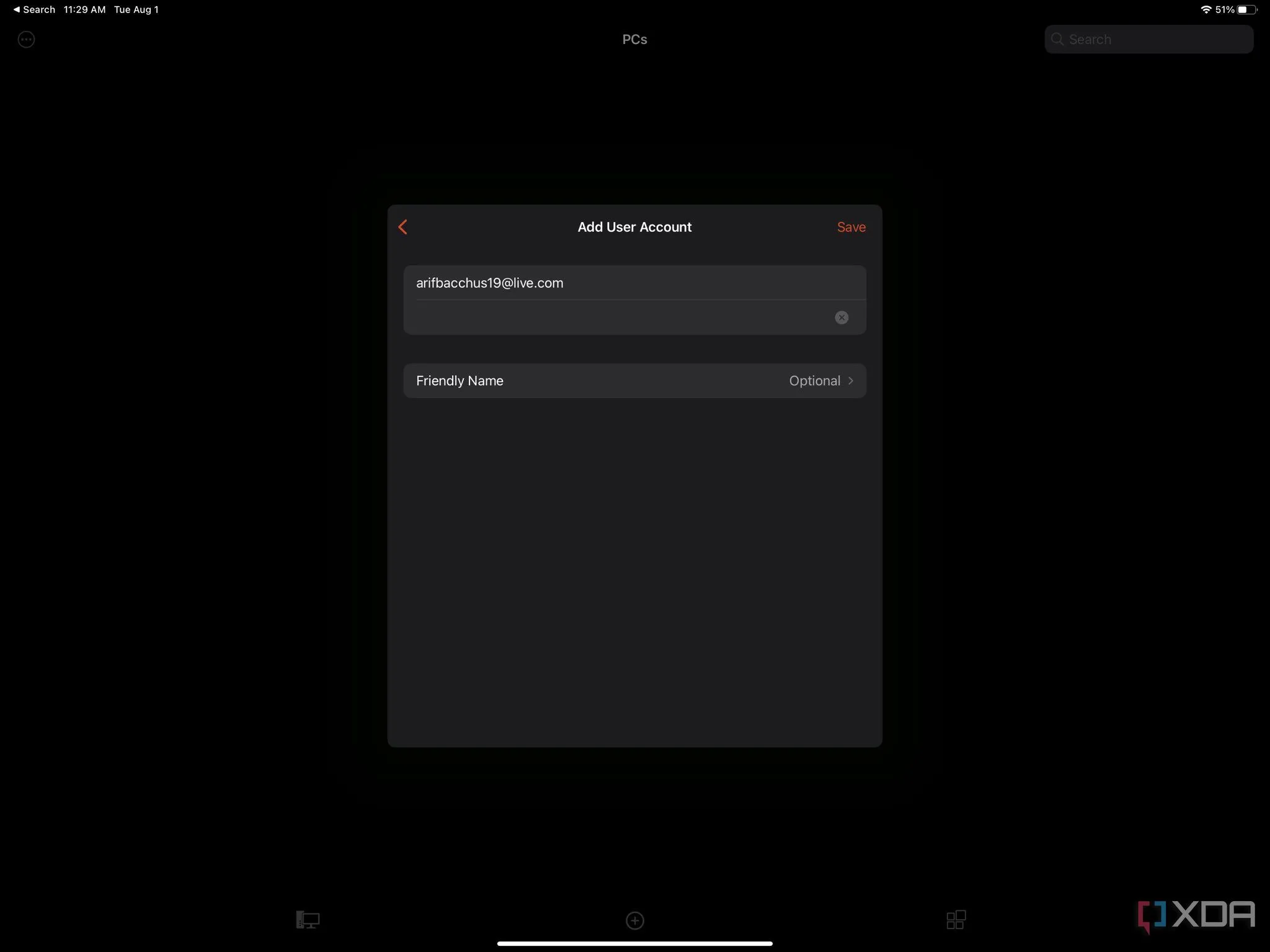 Màn hình cấu hình kết nối Remote Desktop, cho phép đặt tên thân thiện cho PC trên iPad
Màn hình cấu hình kết nối Remote Desktop, cho phép đặt tên thân thiện cho PC trên iPad - Nhấn nút quay lại.
- Chọn Âm thanh (Sound) và đặt thành Phát trên thiết bị này (Play on this device).
- Bật các công tắc cho Micrô (Microphone), Máy ảnh (Camera), Bảng tạm (Clipboard) và Bộ nhớ (Storage) sang vị trí Bật (On).
- Nhấn Lưu (Save).
- Chọn biểu tượng PC của bạn từ danh sách.
- Phiên làm việc từ xa sẽ bắt đầu.
Bất cứ lúc nào, bạn có thể kết thúc phiên làm việc từ xa bằng cách chạm vào biểu tượng Microsoft Remote Desktop ở bên trái màn hình và chọn tùy chọn Ngắt kết nối tất cả các phiên PC (Disconnect all PC sessions).
Lưu ý rằng đây là một phiên làm việc từ xa, vì vậy bạn có thể gặp phải độ trễ đầu vào tùy thuộc vào kết nối internet của mình. Tuy nhiên, bạn vẫn có thể thực hiện các tác vụ phổ biến như duyệt web, viết tài liệu và thậm chí chỉnh sửa video nếu PC của bạn có phần cứng đủ mạnh.
Chạy Windows 11 trên iPad với Windows 365 Cloud PC
Nếu bạn chưa có PC Windows và muốn chạy Windows 11 trên iPad của mình, một lựa chọn khác là sử dụng Windows 365. Đây là một dịch vụ đăng ký hướng đến các doanh nghiệp, mặc dù bất kỳ ai cũng có thể đăng ký bằng cách tạo tài khoản doanh nghiệp. Windows 365 về cơ bản tạo ra một máy tính cho bạn trên đám mây, mà bạn có thể truy cập và sử dụng như của riêng mình từ bất kỳ thiết bị nào, cho dù đó là iPad, điện thoại hay bất kỳ thiết bị nào khác.
- Trên một thiết bị khác, truy cập trang đăng ký Windows 365 và chọn gói phù hợp với bạn.
- Chọn tùy chọn Mua ngay (Buy Now).
- Tạo tài khoản Microsoft 365 Business mới bằng cách làm theo các bước trên màn hình của bạn.
- Khi hoàn tất, thêm phương thức thanh toán. Bạn sẽ không bị tính phí trong tháng đầu tiên.
- Trên một thiết bị khác, truy cập windows365.microsoft.com
- Nhấp vào biểu tượng tải xuống ở thanh bên.
- Chọn Lấy URL Đăng ký (Get Subscription URL) bên cạnh Microsoft Remote Desktop cho iOS.
- Ghi lại URL này.
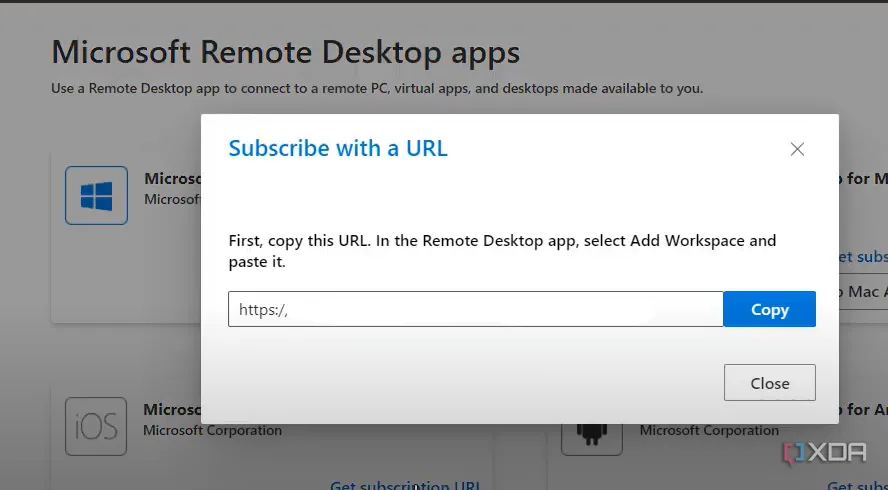 Hướng dẫn lấy URL đăng ký Windows 365 cho thiết bị iOS để kết nối Cloud PC từ iPad
Hướng dẫn lấy URL đăng ký Windows 365 cho thiết bị iOS để kết nối Cloud PC từ iPad - Tải xuống ứng dụng Windows App Mobile.
- Sau khi ứng dụng được tải xuống, nhấp vào biểu tượng dấu + và chọn Thêm Không gian làm việc (Add Workspace).
- Nhập URL bạn đã nhận được trước đó.
Khi hoàn tất, bạn sẽ thấy Cloud PC bạn đã thêm trước đó trong phần Không gian làm việc (Workspaces). Nhấp vào đó để khởi chạy. Miễn là bạn có kết nối internet đang hoạt động, bạn sẽ có thể tiếp tục sử dụng Cloud PC này. Nó hoạt động giống như một PC Windows thông thường, và thậm chí còn thích ứng với độ phân giải màn hình của iPad của bạn. Vì nó hoàn toàn dựa trên đám mây, bạn không cần phải đảm bảo máy tính của mình đang bật hoặc thực hiện bất kỳ bước thiết lập nào khác. Bất cứ khi nào bạn muốn chạy Windows, chỉ cần khởi chạy Remote Desktop và bạn có thể đăng nhập ngay vào PC của mình.
 So sánh các điểm khác biệt cơ bản giữa hệ điều hành Windows 11 và dịch vụ Windows 365
So sánh các điểm khác biệt cơ bản giữa hệ điều hành Windows 11 và dịch vụ Windows 365
Không hoàn hảo nhưng khả thi — và có nhiều lựa chọn hơn cho người dùng Mac
Các phương pháp này có vẻ hơi phức tạp, nhưng đó là cách mọi thứ hoạt động khi bạn muốn chạy một hệ điều hành trên một thiết bị không hỗ trợ nó. Nếu bạn có máy Mac, bạn có thể sử dụng ảo hóa để chạy Windows 11, điều này loại bỏ sự phụ thuộc vào internet. Nhưng điều này không thể thực hiện được trên iPad.
 Giao diện Windows 11 chạy trên máy Mac M2 MacBook Air thông qua phần mềm ảo hóa
Giao diện Windows 11 chạy trên máy Mac M2 MacBook Air thông qua phần mềm ảo hóa
Đối với các tùy chọn khác trên iPad của bạn, cũng có những cách khác để kết nối từ xa với PC Windows của bạn và sử dụng nó từ xa. Có các công cụ như Chrome Remote Desktop cũng sẽ làm điều tương tự. Mặc dù không tốt bằng việc có một hệ điều hành Windows thực sự trên iPad, nhưng đây là giải pháp tốt nhất mà bạn có thể có được.
Kết luận
Mặc dù iPadOS đã có những bước tiến đáng kể trong việc thu hẹp khoảng cách với trải nghiệm máy tính để bàn, việc thiếu môi trường desktop đầy đủ của Windows 11 vẫn là một rào cản đối với nhiều người dùng. May mắn thay, các giải pháp truy cập từ xa như Microsoft Remote Desktop (Windows App Mobile) và Windows 365 đã mở ra khả năng chạy Windows 11 trên iPad một cách hiệu quả. Dù không phải là một trải nghiệm nguyên bản, các phương pháp này vẫn mang lại cho bạn khả năng tiếp cận hệ sinh thái Windows, thực hiện các tác vụ cần thiết mà không cần một chiếc PC vật lý.
Việc lựa chọn giữa Remote Desktop và Windows 365 sẽ phụ thuộc vào nhu cầu và nguồn lực của bạn – liệu bạn đã có sẵn một PC Windows 11 Pro hay muốn tận dụng một Cloud PC hoàn toàn trên đám mây. Hãy thử và trải nghiệm sự linh hoạt mà Windows trên iPad mang lại nhé! Bạn đã thử chạy Windows trên iPad chưa? Chia sẻ trải nghiệm của bạn dưới phần bình luận nhé!